用PS软件制作不规则几何图形且凹凸不平的背景图,关键是滤镜的应用。单一色彩可以通过滤镜-渲染-云彩,再晶格化处理成有立体感的不规则几何图形。笔者用渐变色为例制作一个凹凸不平不规则几何图形背景图。
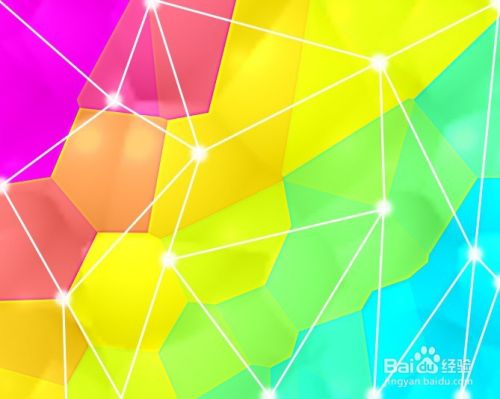
方法/步骤
-
1
打开PS软件,并创建新图层1。

-
2
如图点击渐变工具,编辑渐变颜色。我编辑了不透明度均为100%的品红、黄、青三色的渐变。选择线性渐变,从左上角往右下角拉一根线,图层1呈现品红-黄-青三色渐变啦。不清楚渐变工具使用的朋友们请参看“怎样用PS渐变工具做水晶球?(详解渐版)”。

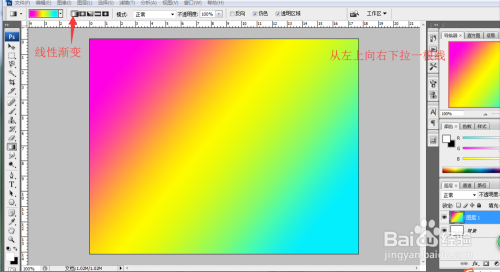
-
3
接着点击滤镜-像素化-晶格化,弹出晶格化对话框,把单元格大小设置为176(请自行设置参数),确定,得到不规则几何图形背景图啦。

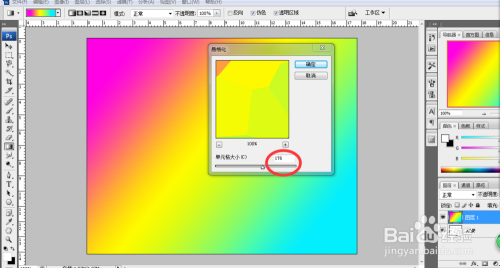
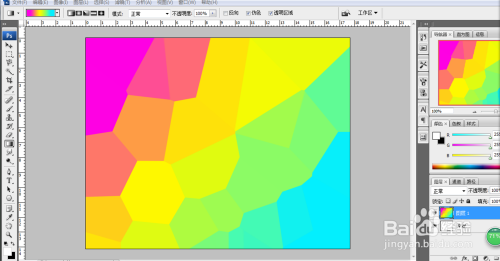
-
4
但是图层立体感不明显,怎么办?锐化处理可以增强图层1立体感。点击滤镜-锐化-USM锐化,弹出USM对话框,如图设置数量、半径参数,也可以设置阈值参数,确定。(参数请自行设置,通过预览图层效果,满意为止。)

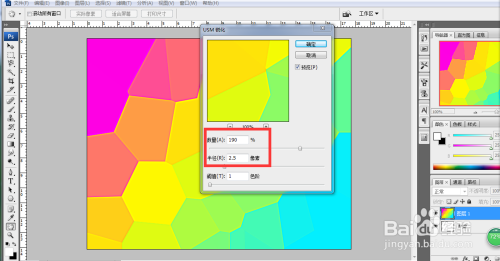
-
5
不规则几何图形立体感增强了。继续制作吧,如图用直线工具在图上画线段,线段粗细为3px(请自己试验,如果线段粗了请把像素调小,细了则调大)。

-
6
接着创建新图层2,用画笔工具在线段相交点画上白色圆点。接着调低图层2的不透明度,白色圆点看上去更柔和了,再合并所有的形状图层。
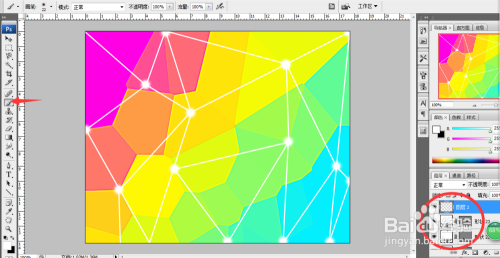
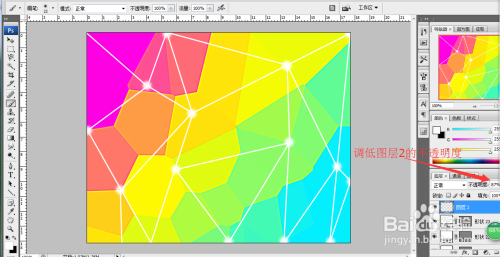
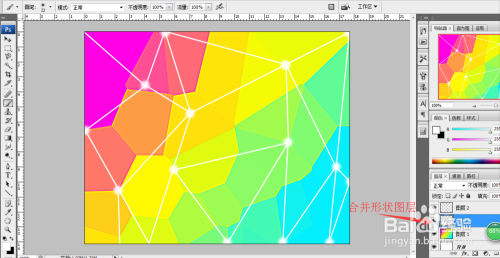
-
7
然后双击图层1,弹出图层样式对话框。如图,点击图案,选好图案,混合模式选择线性光,不透明度设为20%,缩放设为629%(参数请自己设置)。预览图层效果,满意为止。
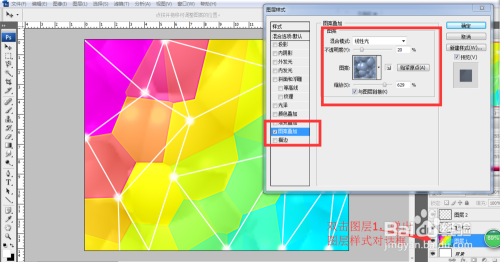
-
8
最后按ctrl+u,弹出色相/饱和度对话框,将饱和度设置为40,凹凸不平的不规则几何图形背景图制作好啦。合并图层,存储吧。
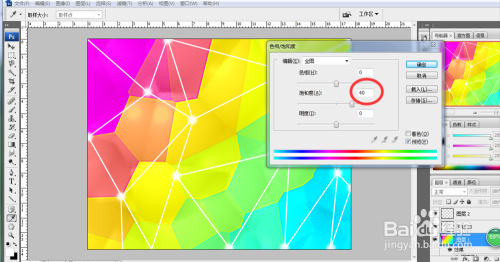 END
END
文章评论